Como criar/importar/exportar um arquivo .PST no Outlook 2019
Publicados: 2020-07-17Trabalhar com e-mails é essencial para todos nós. Podemos ser um funcionário ou uma pessoa de negócios e-mails são uma fonte incontornável de comunicação hoje em dia. Manter sua caixa de correio é problemático para todos. Como os serviços de e-mail têm restrições de capacidade de caixa de correio, é vital usar alguns meios para fazer backup de suas mensagens.
O Microsoft Outlook 2019 é uma ferramenta maior que pode oferecer armazenamento em nuvem estendido para fazer backup de seus e-mails. Aqui vamos nós com tudo sobre como usar o Microsoft Outlook 2019. Espero que você esteja pronto para explorar a excelência desta ferramenta genuína.
CRIAR CONTA MICROSOFT OUTLOOK 2019
IMPORTAR CONTA MICROSOFT OUTLOOK 2019
EXPORTAR CONTA MICROSOFT OUTLOOK 2019
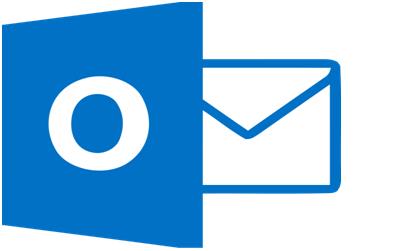
O que é arquivo .PST ou .DAT
O arquivo .PST ou arquivo Personal Storage Table é um documento de backup criado no Microsoft Outlook 2019. Esse arquivo pode armazenar seus e-mails, contatos e outras credenciais. Os arquivos PST são portáteis e você pode movê-los e usá-los conforme seu desejo. Quando você tiver sua caixa postal cheia, poderá criar este arquivo para armazenar suas mensagens indesejadas e menos frequentadas. Além disso, todos os seus eventos de calendário e outras informações podem ser registrados neste arquivo de dados ou chamado de arquivo .DAT.
Como importar arquivos PST no Outlook
Além dos arquivos PST do Outlook, você também pode importar um arquivo de backup existente. Isso pode nos permitir acessar os dados disponíveis no arquivo. Isso também ajuda na configuração do Gmail ou Hotmail com o cliente de e-mail Outlook. Você pode recuperar e usar os dados disponíveis no arquivo .DAT ou .PST conforme sua necessidade. Com as etapas a seguir, você pode trazer os e-mails do Outlook de backup.
Etapa 1: acesse sua conta do Microsoft Outlook 2019.
Etapa 2: selecione a opção de arquivo no canto superior esquerdo e escolha o menu 'Abrir e exportar'.
Passo 3: Localize e clique na opção 'Importar/Exportar'.
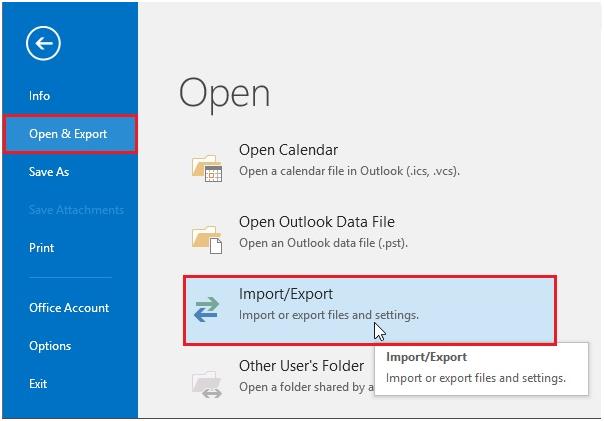
Passo 4: Escolha a preferência 'Importar de outro programa ou arquivo'.
Etapa 5: selecione o arquivo de dados do Outlook com extensão .PST como o tipo de arquivo.
Passo 6: Escolha a opção 'Procurar' e selecione a opção para substituir entradas duplicadas.
Passo 7: Selecione a pasta para importar o arquivo PST e incluir subpastas.
Passo 8: Clique em 'Finish' para iniciar a importação.
Como exportar e-mails do Outlook
Ao trabalhar com e-mails, você estará usando uma conta do Exchange. Todos os seus e-mails serão armazenados em seu servidor. Além disso, você também pode criar um backup de e-mails do Outlook para sua caixa de correio. Com um arquivo de backup, você pode salvar seus dados localmente e visualizar o arquivo PST. Essas etapas podem ajudá-lo a exportar e-mails do Outlook.
Passo 1: Selecione o menu Arquivo e escolha a opção 'Abrir e Exportar'.
Passo 2: Vá para a opção 'Importar e Exportar'.
Passo 3: Escolha 'Exportar para um arquivo' e clique no botão 'Avançar'.
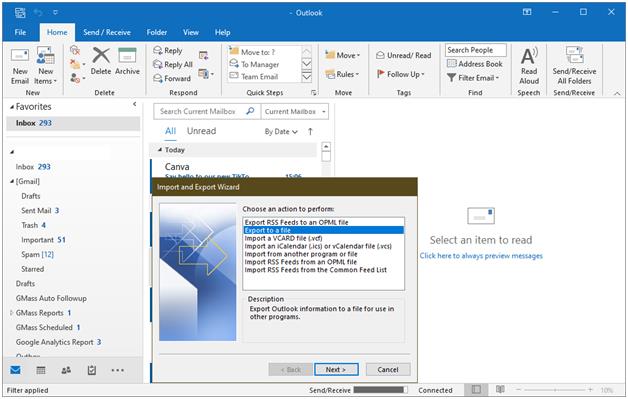
Etapa 4: Selecione o tipo de arquivo como 'Arquivo de dados de saída (.pst)'.
Passo 5: Clique em próximo e selecione as pastas de e-mail para backup.
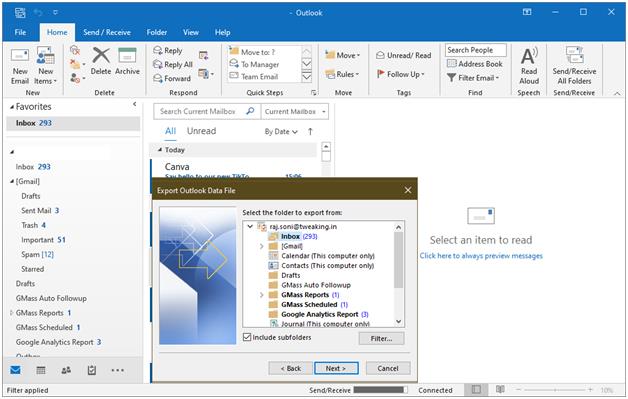
Passo 6: Selecione o local para fazer backup de e-mails do Outlook e insira um nome adequado para o seu arquivo.
Passo 7: Clique no botão 'Concluir' para concluir a operação.

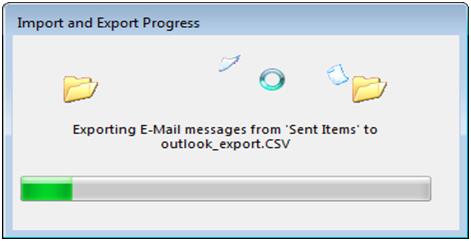
Diferentes maneiras de criar arquivos PST
O endereço de e-mail definido com a caixa de correio POP3 criará automaticamente um arquivo PST. Este arquivo terá um backup dos e-mails do Outlook da sua caixa de correio. Você pode exportar caixas de correio do Office 365 para PST e usá-las como e quando necessário. O resumo abaixo pode esclarecer as etapas para criar um arquivo PST.
Passo 1: Abra o Microsoft Outlook no menu 'Iniciar'.
Passo 2: Clique na opção 'Novo item' e selecione a opção 'Arquivo de dados do Outlook'.
Etapa 3: forneça um nome para o novo arquivo .
Etapa 4: Se necessário, proteja seu arquivo PST com uma senha. Isso pode ser feito usando a opção 'Adicionar senha adicional' .
Passo 5: Um novo arquivo será configurado na pasta Microsoft Outlook.
Como adicionar um arquivo PST corrompido
Os arquivos PST são amplamente usados para armazenar seus dados de correio e calendário. Manipular arquivos PST é uma tarefa tediosa, pois mover seu arquivo pode corrompê-los. Você deve de alguma forma corrigir o arquivo PST corrompido, pois eles possuem dados valiosos e confidenciais. Existem muitos softwares disponíveis para diagnosticar e corrigir os arquivos corrompidos. Esses aplicativos freeware podem ser úteis na reparação de arquivos PST e podem recuperar e-mails, eventos de calendário e contatos de seus arquivos PST corrompidos.
Você pode reparar e importar um arquivo PST para o Microsoft Outlook com a ajuda da ferramenta de reparo do Outlook. Inicialmente, você deve aproveitar a opção de arquivo de importação. Localize o arquivo recuperado na memória do dispositivo para importá-lo.
Usando a ferramenta de reparo da caixa de entrada
Os arquivos de dados do Outlook são vulneráveis a erros e podem ser corrompidos com o tempo. A ferramenta de reparo da caixa de entrada pode verificar a consistência do seu arquivo PST e pode ser útil para reparar o arquivo PST. Você receberá uma mensagem do Outlook como 'O Outlook não pode abrir seu arquivo de dados' quando o arquivo de backup do Outlook estiver corrompido ou danificado. Nesse caso, você pode diagnosticar o arquivo PST com as etapas abaixo.
Etapa 1: Pesquise e localize SCANPST.EXE na pasta do sistema.
Passo 2: Abra o aplicativo e procure o arquivo a ser reparado.
Passo 3: Clique no botão 'Iniciar' para iniciar a verificação.
Passo 4: Após identificar os erros, escolha 'reparar' para corrigir o arquivo.
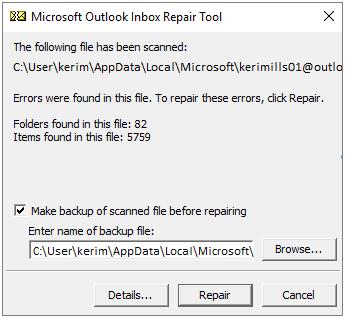
Como compartilhar um arquivo PST
O compartilhamento de arquivos PST parece ser impossível, pois são de tamanho enorme. Você pode usar vários métodos para reduzir o tamanho do documento. Você pode compactar os grandes arquivos PST para torná-lo portátil. É possível com as opções 'Compactar agora' disponíveis nas 'configurações do arquivo de dados do Outlook'. Além disso, você pode tentar dividir o arquivo PST grande em pequenas partes. Você pode usar PST Split Tool para fragmentar os arquivos PST em pedaços.
Resumindo
Os e-mails são um meio de comunicação eficaz adequado para grandes organizações. Trabalhar com e-mails envolve várias ferramentas adicionais para o uso efetivo da plataforma, incluindo uma assinatura para respostas automáticas. O Microsoft Outlook é uma ferramenta genuína amplamente utilizada que é capaz de criar cópias de backup de sua caixa de correio, calendários e outros dados. Acreditamos que este artigo o ajudou a entender como importar arquivos PST no Outlook, fazer backup de e-mails do Outlook, exportar caixa de correio do Office 365 para PST ou exportar e-mails do Outlook 2019. Aproveite a estética das opções de backup inteligentes com excelentes propriedades de arquivos PST.
Próxima leitura:
Como importar rapidamente contatos para o Outlook da planilha do Excel
Configurar o Gmail e o Windows Live Hotmail com o Microsoft Outlook
